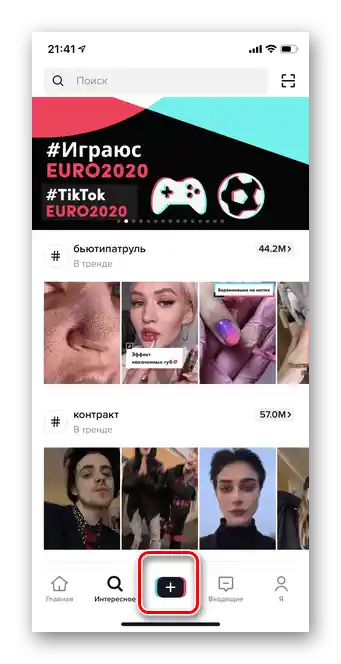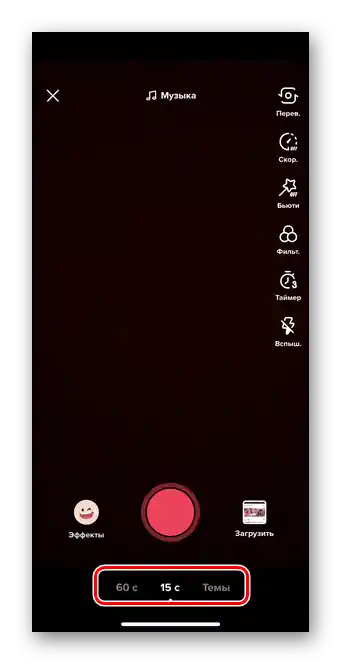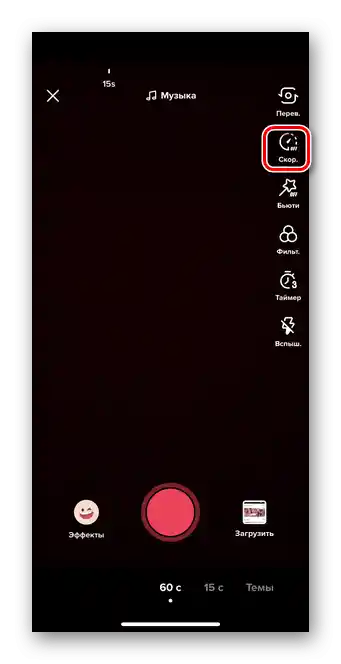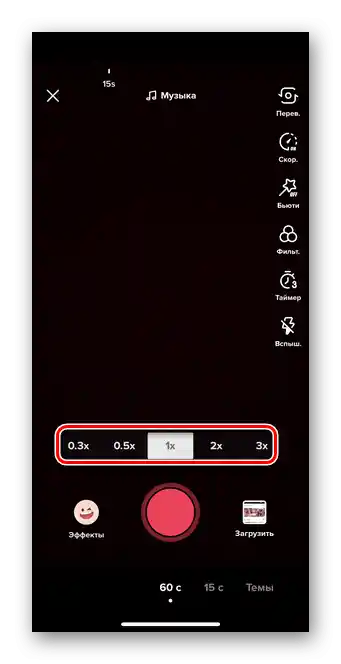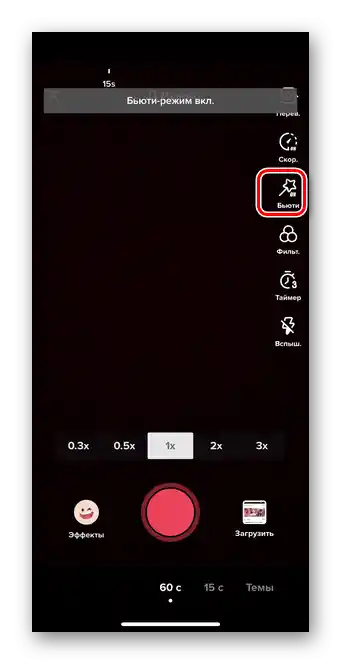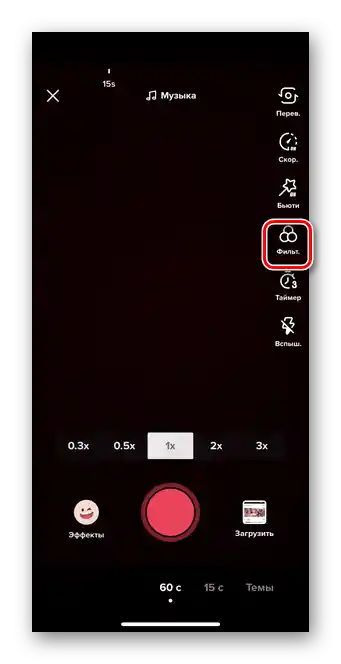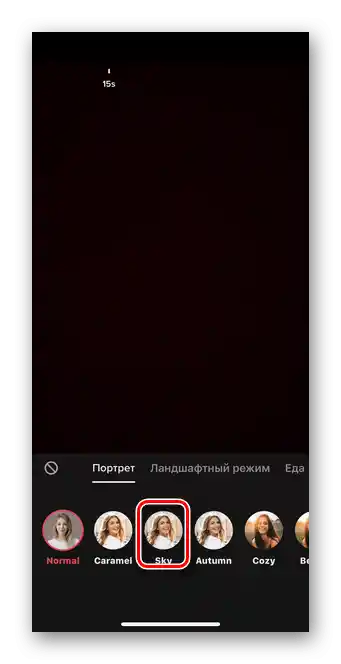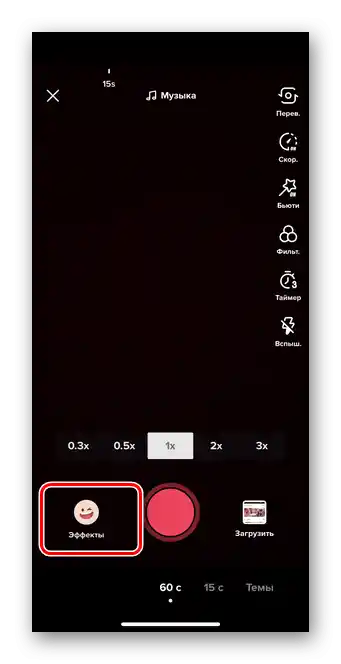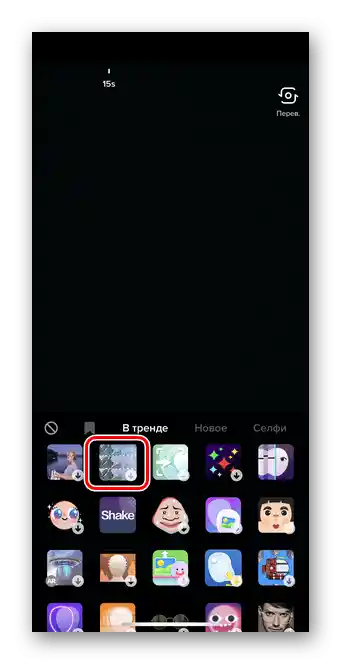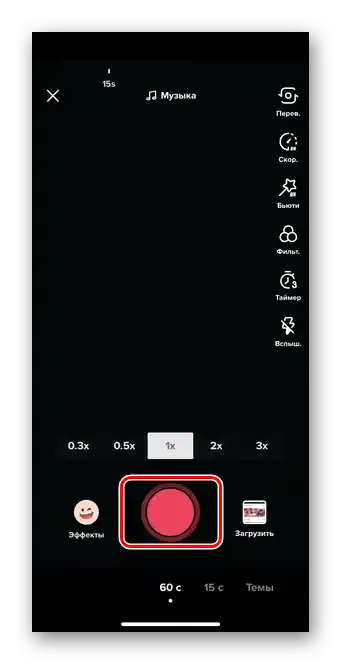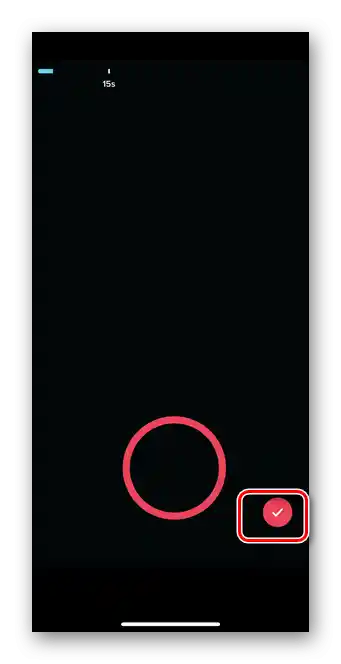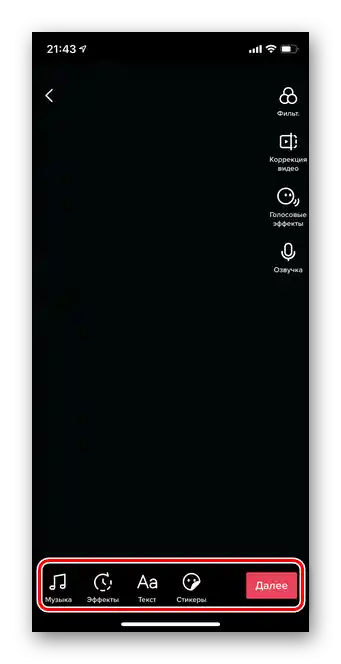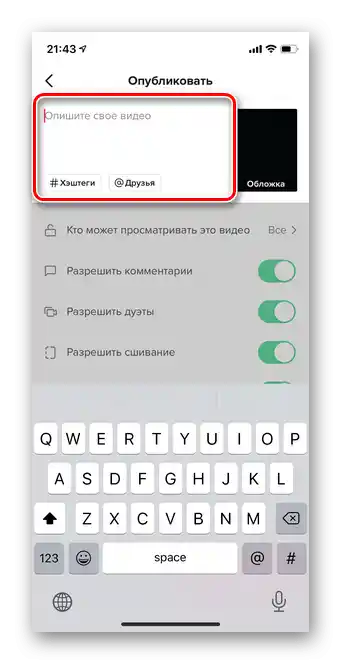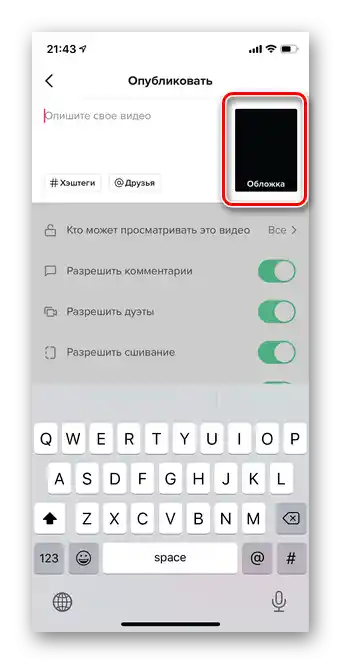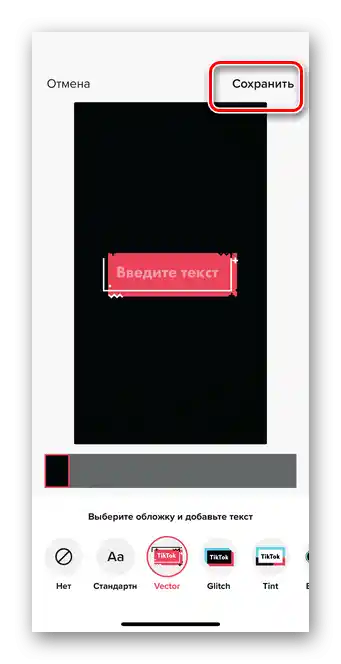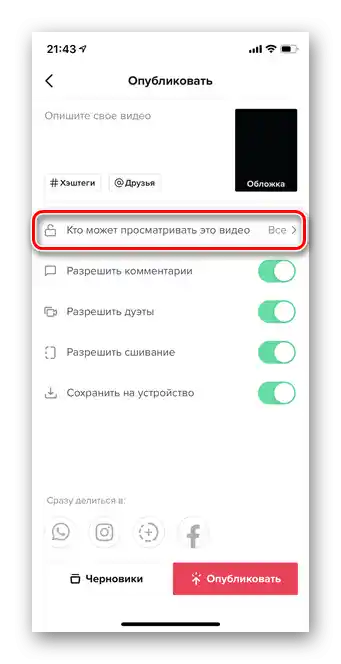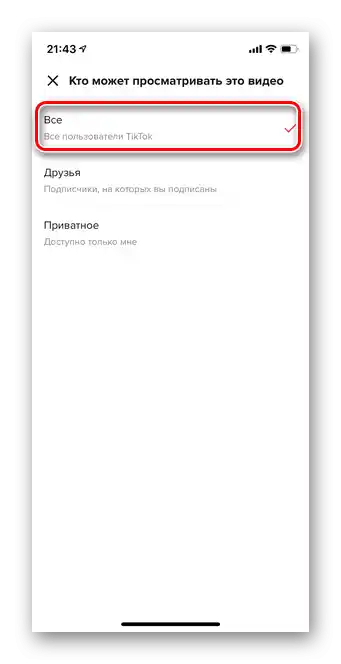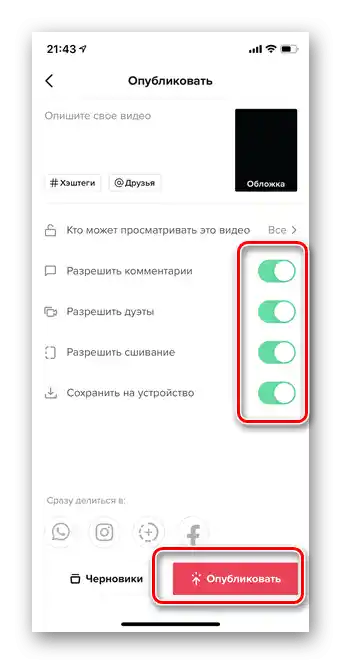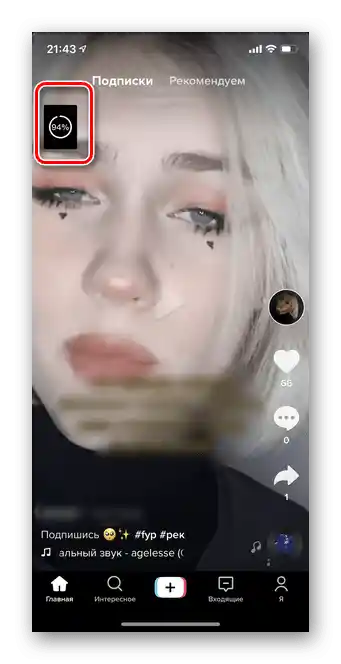Opcja 1: Ładowanie z galerii
Wielu użytkowników woli dodawać filmy do TikToka dopiero po wcześniejszym nagraniu i montażu. Nawet gotowe klipy można uczynić znacznie ciekawszymi za pomocą dodatkowych narzędzi.
- Otwórz aplikację i stuknij ikonę "+" w dolnej części ekranu.
- Przejdź do sekcji "Załaduj".
- W galerii swojego smartfona wybierz wideo, które chcesz opublikować na TikToku. Możesz zaznaczyć kilka plików jednocześnie. Połączenie odbywa się kolejno.
- Stuknij przycisk "Dalej".
- Na początku możesz zmienić prędkość odtwarzania wideo. Ta funkcja szczególnie przyda się tym, którzy mają materiał dłuższy niż dozwolony czas. Aby dostosować prędkość, stuknij ikonę w prawym dolnym rogu.
- Wybierz opcję przyspieszenia lub spowolnienia.
- W razie potrzeby możesz obrócić wideo pionowo lub poziomo, naciskając przycisk pokazany na zrzucie ekranu.
- Stuknij przycisk "Dalej".
- Jeśli chcesz, możesz skorzystać z wbudowanych filtrów, aby uzyskać dodatkowe efekty. Stuknij ikonę "Filtry" w prawym górnym rogu.
- Wybierz jedną z dostępnych opcji. Aby zobaczyć podgląd efektu, po prostu naciśnij dowolny filtr.
- Kolejną funkcją przy dodawaniu wideo do TikToka są efekty dźwiękowe.
- Aby zastosować pożądane, dotknij odpowiedniej ikony.
- Aby nałożyć piosenkę na swoje wideo, należy przejść do sekcji "Muzyka" na dole.
- Można wybrać nie tylko piosenkę, ale także pojedynczy fragment, głośność i czas trwania.
- TikTok oferuje możliwość dodania dowolnego napisu do wcześniej nagranego wideo za pomocą funkcji "Tekst".
- W tej sekcji znajduje się ogromna ilość czcionek, kolorów itd. Po prostu wpisz potrzebny napis i dotknij "Gotowe".
- Możesz również zastosować do wideo naklejki, narrację i dodatkowe efekty. Gdy plik będzie gotowy do dodania do konta, dotknij przycisku "Dalej".
- Następny etap to ustawienie parametrów publikacji. Najpierw opisz swoje wideo za pomocą tekstu, hashtagów i oznaczenia przyjaciół.
- W razie potrzeby zmień parametry widoczności swojego wideo, przechodząc do odpowiedniej sekcji.
- Posty na TikTok można publikować dla wszystkich użytkowników, dla przyjaciół (użytkowników z wzajemnym subskrybowaniem) oraz tylko dla siebie.
- Następnie zaznacz, czy użytkownicy będą mogli zostawiać komentarze, nagrywać duety, łączyć filmy i zapisywać je na swoim smartfonie.
- Aby zakończyć proces, dotknij "Opublikować".
- Poczekaj na pełne załadowanie wideo na konto.
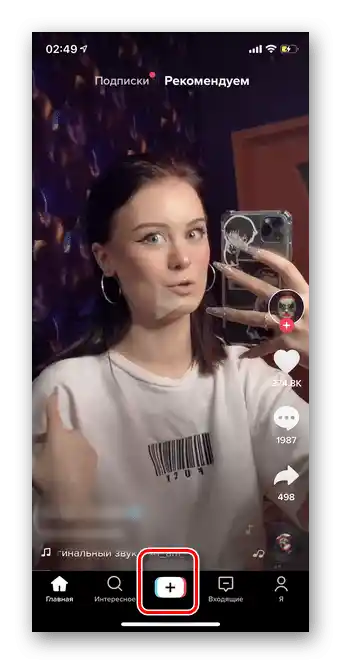
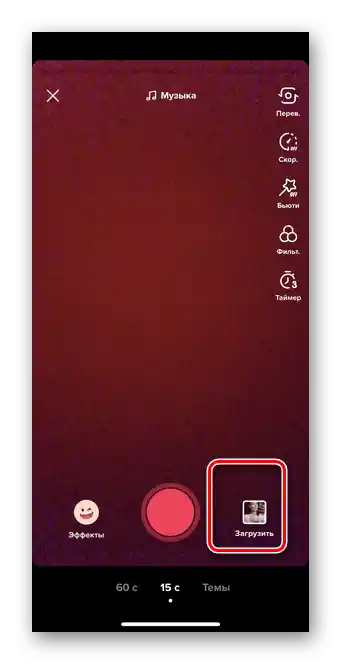
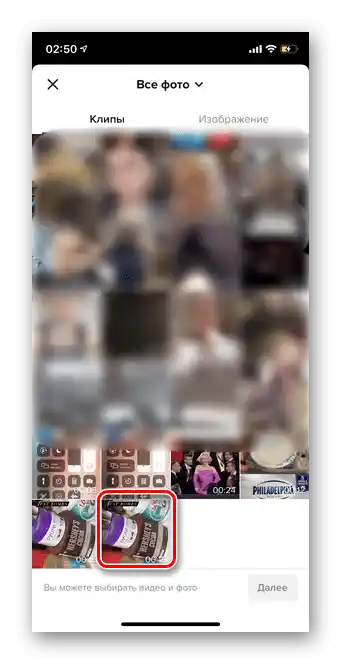
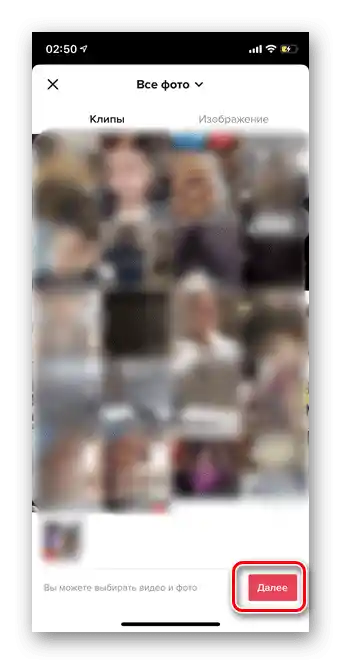
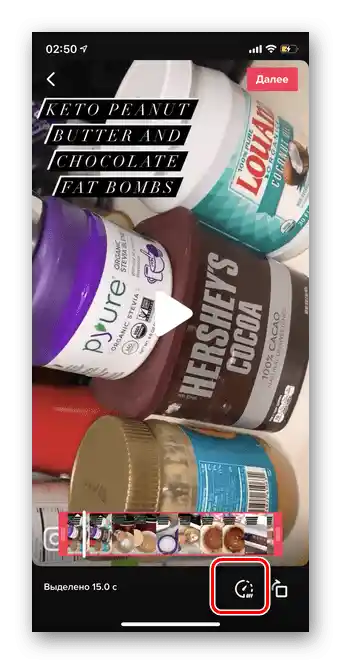
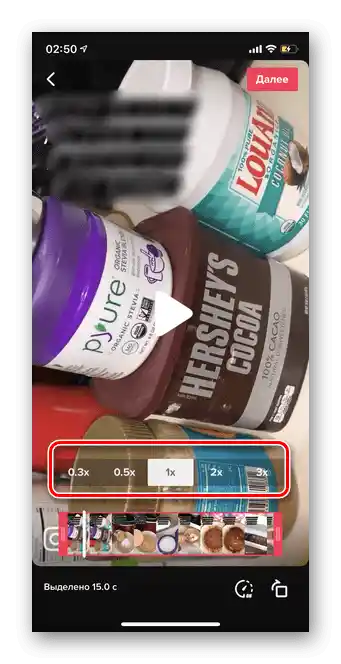
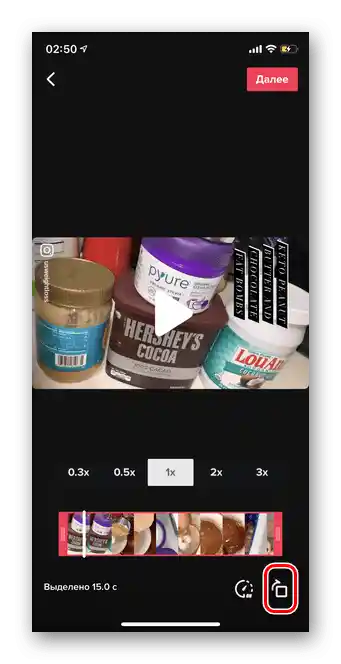
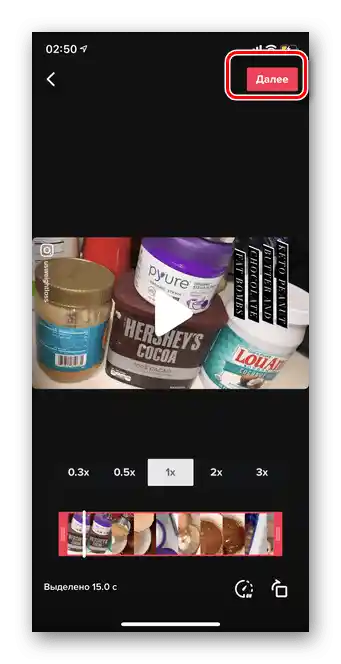

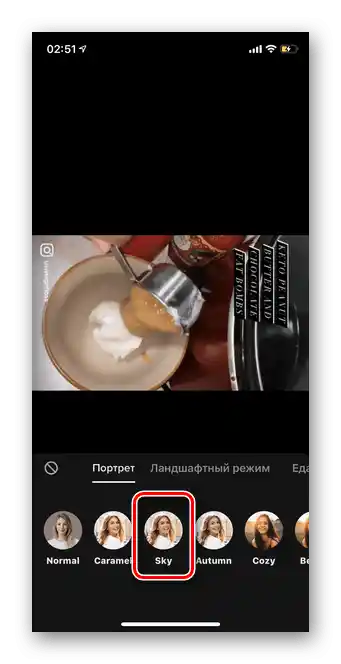
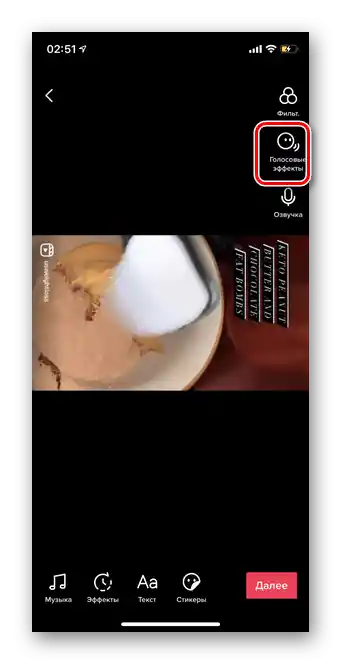
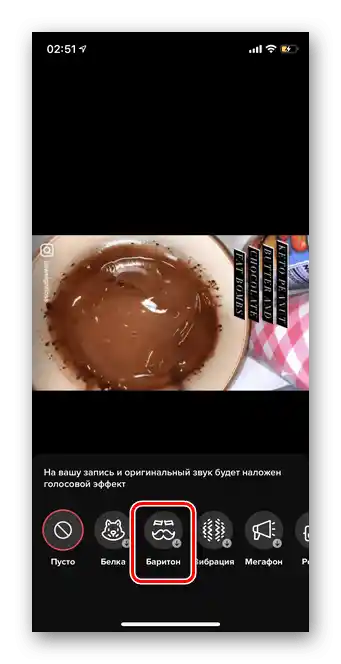
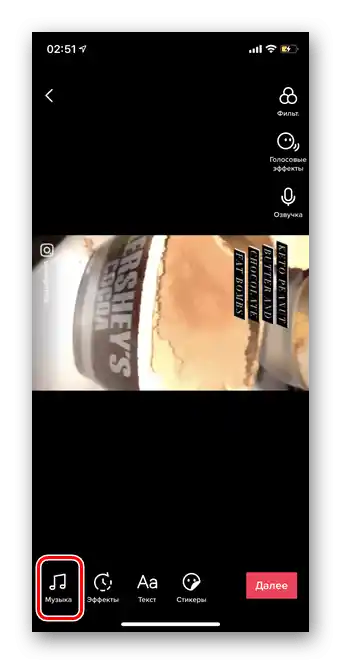
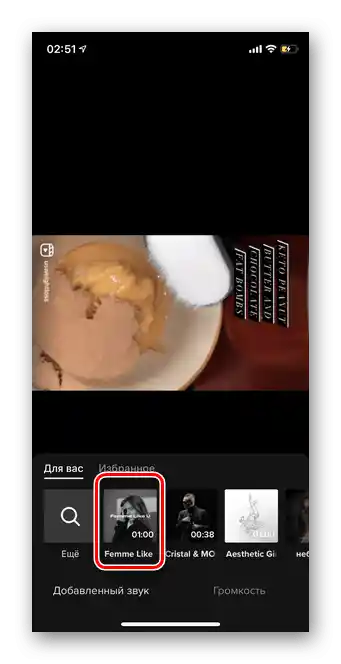
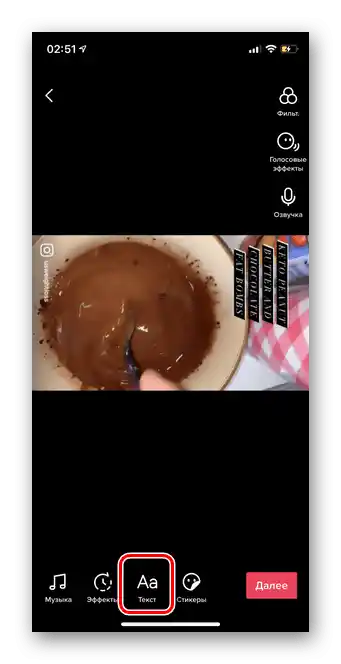
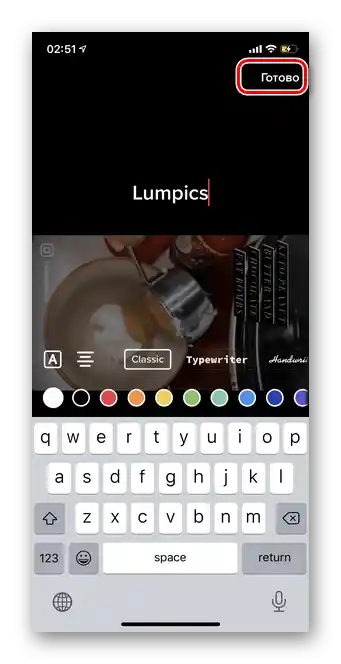
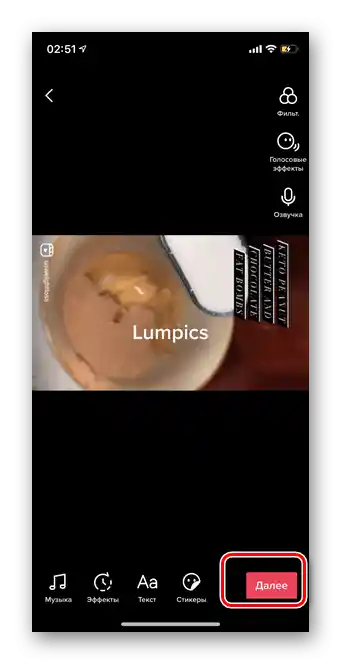
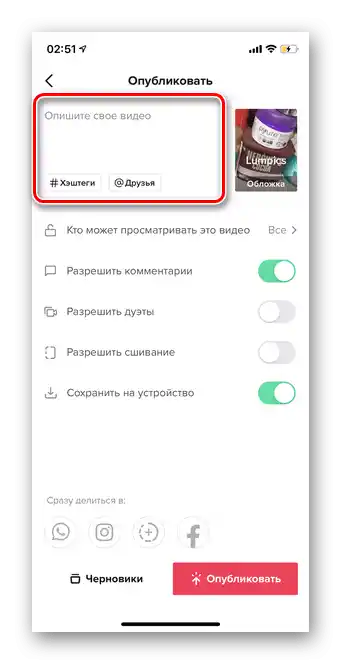
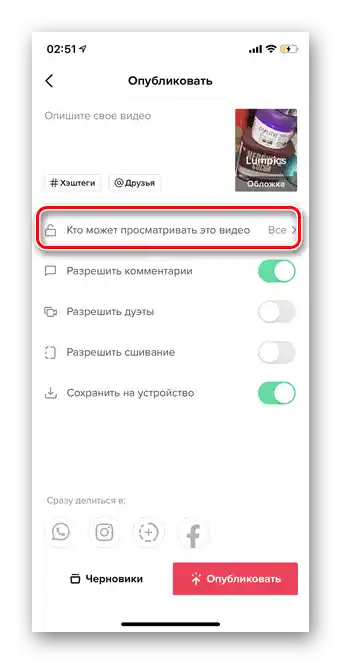
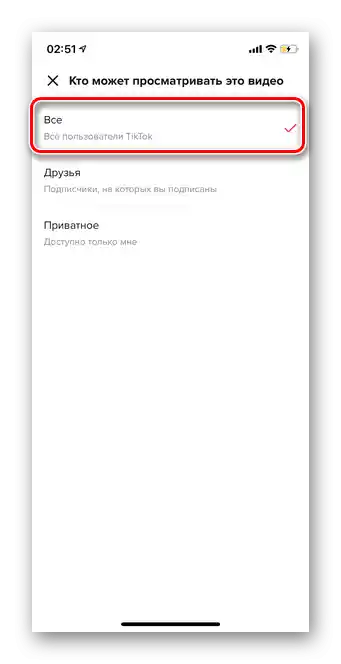
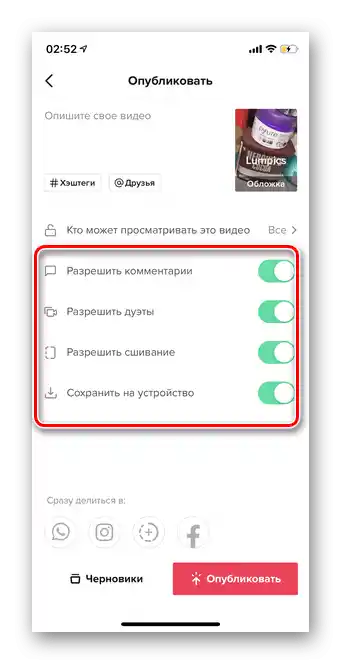
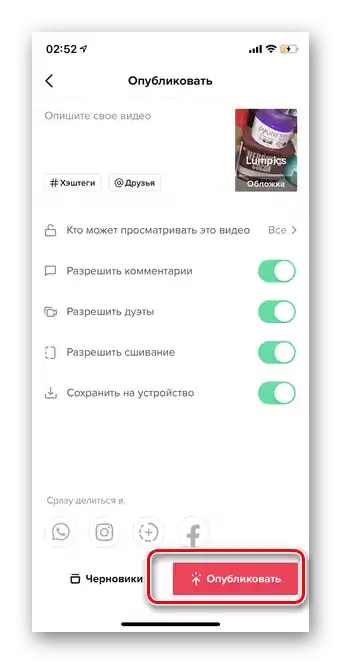
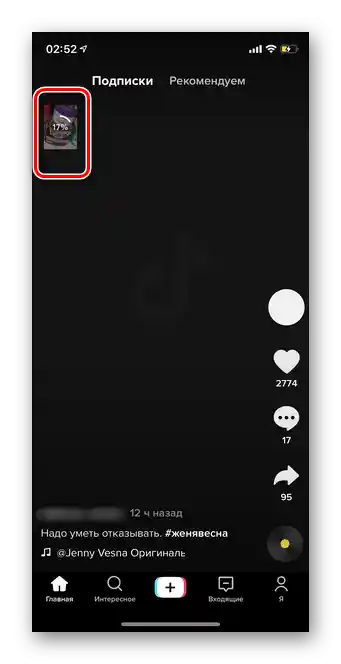
Jeśli nie chcesz dodawać efektów, zmieniać prędkości odtwarzania lub podejmować innych działań z wideo, po prostu pomiń odpowiednie punkty instrukcji.
Opcja 2: Ładowanie w trybie Live
Nagrywanie i natychmiastowe publikowanie wideo na TikTok znacznie ułatwia cały proces. Dzięki stale aktualizowanemu edytorowi wideo użytkownicy mają dostęp do takich funkcji, jak montaż z różnych kawałków, zastosowanie wielu efektów itd. Instrukcja nadaje się zarówno dla iOS, jak i Androida.
- Otwórz aplikację TikTok i dotknij ikony "Plus".
- Na początek należy wybrać czas trwania nagrywanego wideo. W tym celu dotknij odpowiedniej wartości w dolnej części ekranu.
- Aby przyspieszyć lub spowolnić nagrywanie, dotknij ikony "Prędkość" w bocznym menu.
- Wybierz preferowaną opcję.
- Podczas nagrywania zaleca się skorzystanie z trybu "Uroda", który pozwala wygładzić skórę, poprawić oświetlenie, dodać lekki makijaż itp.
- Aby zastosować różne filtry przed rozpoczęciem nagrywania, dotknij odpowiedniej ikony.
- W TikToku można znaleźć filtry zarówno do selfie, jak i do natury, budynków itp. Podgląd jest dostępny dla wszystkich opcji.
- Do nagrywania zabawnych filmików często potrzebne są wbudowane efekty. Znajdują się one w dolnym menu.
- W zakładce "Na czasie" znajdują się najnowsze dodatki. Stuknij odpowiednią ikonę, aby aktywować efekt.
- Po ustawieniu parametrów dotknij czerwonego przycisku, aby rozpocząć nagrywanie wideo.
- Po zakończeniu naciśnij przycisk "Gotowe".
- Oprócz omówionych funkcji TikTok umożliwia użytkownikom dodawanie muzyki, efektów dźwiękowych i narracji, stosowanie motywów, naklejek i wielu innych. Wszystkie narzędzia są dostępne w edytorze. Aby przejść do strony publikacji, wybierz "Dalej".
- W polu dodaj opis i hashtagi. Można również oznaczać przyjaciół.
- Kolejny krok to wybór miniatury wideo. Użytkownicy będą ją widzieć przed przejściem do samego oglądania.
- Ustaw wybrany kadr z nagranego materiału i dodaj tekst, jeśli chcesz. Gdy miniatura będzie gotowa, stuknij "Zapisz".
- Przejdź do sekcji wyboru publiczności, która zobaczy twój TikTok.
- Zaznacz odpowiednią opcję.
- Następnie możesz włączyć opcje komentowania twojego wideo, zezwolić na duety, pobieranie i łączenie. Aby zakończyć, dotknij przycisku "Opublikuj".
- Poczekaj na pełne załadowanie.